そのような場合、あなたはいくつかを取るしようとする必要があります 場合によってはそれ自体で消えないためです。
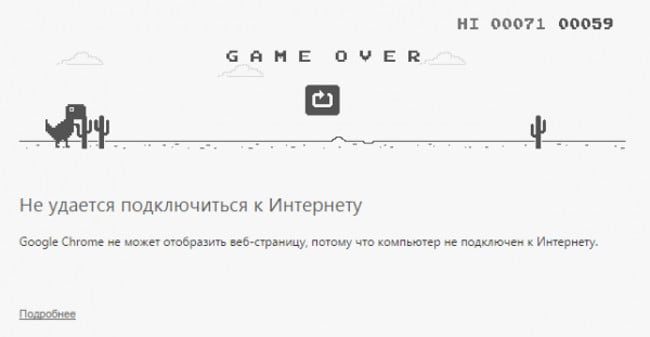
インターネットがなくなった
記事の内容:
- 1特定のサイトが開かない
- 2インターネット接続なし
特定のサイトが開かない
特定のリソースに接続できない場合、および すべての残りが正常にロードされ、その後99%で、問題は正確にオン サーバー側。 おそらく、サイトは計画された作業のためにオフにされたのでしょう。 サーバールームで問題が発生したか、リソースがまったくありません DDoS攻撃を受けています。
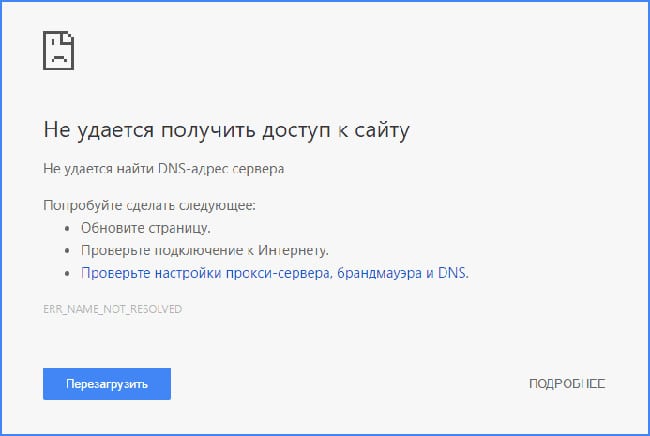
サイトを開けません
要求されたサイトが非常に人気がある場合、 そのアクセス不能性に関する情報は、おそらくすでに広がっています ソーシャルネットワーク。 これについて調べるには、たとえば、 「Twitter」で検索し、そこにリソースの名前を書き、クリックします 「入力」。 他の誰かがアクセスできないことについて書いた場合、 何もできないので、管理者が プラットフォームはそれを動作状態に戻しません。
サイトは1つのブラウザーで開くが、別のブラウザーでは失敗する 接続を確立します。
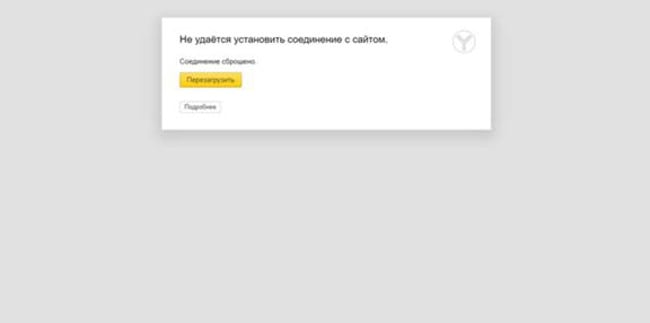
Ya Browserでインターネットが機能しない
ブラウザがページをまったく読み込まず、別のページに読み込む場合 Webブラウザが正常に動作している場合、問題は 関連するアプリケーション。 いくつかの解決策があります。
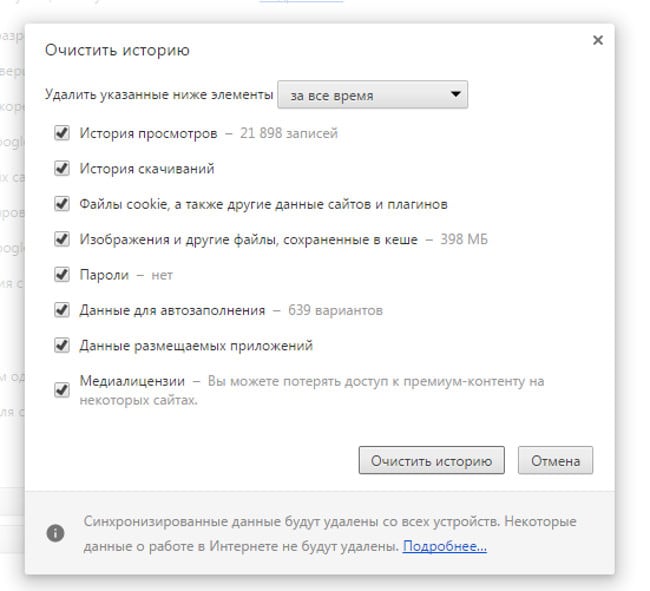
Chromeの履歴をクリアする
方法1:設定を開く必要があります ブラウザで個人データをクリーニングするアイテムを見つけます。 ほぼ すべてのブラウザは、キーボードショートカットを使用してこれを行うことができます。 たとえば、ブラウザにはクロムとブラウザがエンジンに組み込まれています (Opera、Ya Browserなど)これは、同時に実行されます CTRL + SHIFT + DELを押します。
- 表示されるウィンドウで、すべてのチェックマークを有効にする必要があります。 ドロップダウンメニューで[常時]を選択します。
- その後、「履歴をクリア」をクリックする必要があります。
- その後、ブラウザを再起動して確認するために残ります 作業能力。
方法2:適切なアクションが サイトとのインターネット接続の確立に役立ちました。 アプリケーションを再インストールします。 古いバージョンを削除する必要はありませんが、 新しいものをダウンロードするだけです。 これを行うには:
- 動作中のブラウザーを起動します。
- 検索エンジンを開き、名前のみを入力します ブラウザ
- 最初の結果は、アプリケーションをダウンロードするためのリンクになります。
- プログラムをダウンロードしてインストールします。
- プロセスの最後に、アプリケーションを開いて確認します 作業能力。
知っている:時々ブラウザがブロックされることがあります サードパーティのファイアウォール。 アンチウイルスにアクセスして確認してください それぞれのプログラムの許可。 彼女がへのアクセスを拒否された場合 ネットワーク、適切な許可を提供します。
インターネット接続なし
ブラウザーでページが開かない場合は、 すべて、問題は接続にあります。 最初に試す 再接続し、それが解決しない場合は、再起動します ルーター
おそらくこれで問題が解決するでしょう。もしそうでなければ、問題はおそらく プロバイダーの側で、テクニカルサポートに電話する必要があります あなたのキャリア。
